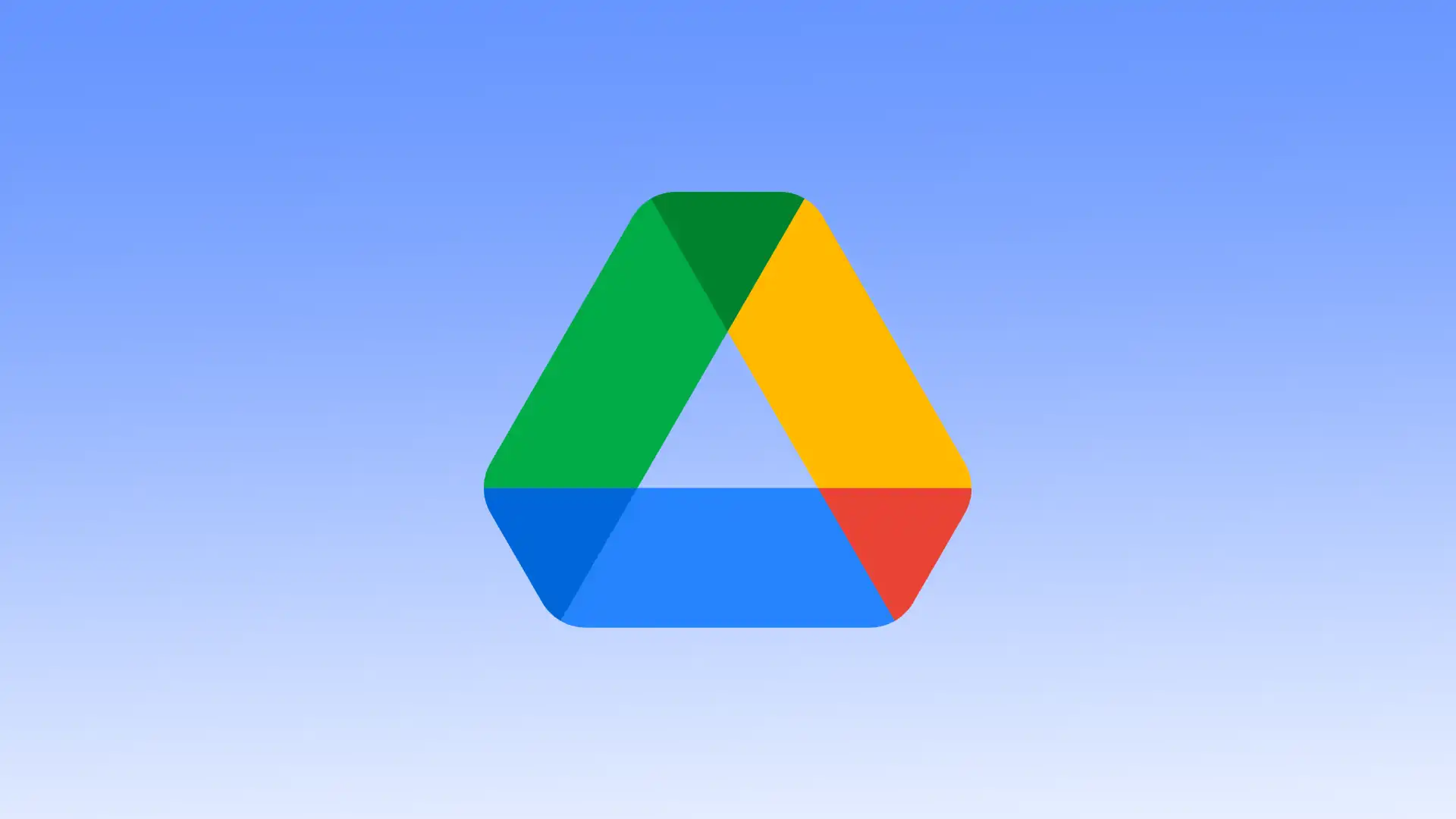Une façon de partager des fichiers dans Google Drive consiste à utiliser des liens. Lorsque les destinataires reçoivent un lien vers votre fichier dans Google Drive, ils peuvent cliquer dessus et ouvrir le fichier dans leur navigateur ou dans l’application Google Drive. Avant de partager le lien, il est important de fournir un niveau d’accès.
Les destinataires autorisés à afficher peuvent uniquement afficher le contenu du fichier. Ils ne pourront pas le modifier ni ajouter de commentaires. Si vous avez donné l’autorisation de commenter, les destinataires peuvent commenter le fichier, mais ils ne peuvent pas en modifier le contenu. Les destinataires autorisés à modifier peuvent modifier et éditer le contenu du fichier. Ils peuvent également ajouter des commentaires et faire des suggestions de modifications au fichier.
Les destinataires disposant d’une autorisation de modification peuvent modifier et modifier le contenu d’un fichier. Ils peuvent également ajouter des commentaires et faire des suggestions de modifications au fichier. Vous pouvez spécifier les adresses e-mail spécifiques des personnes avec lesquelles vous souhaitez partager le fichier. Ou partagez avec tous ceux qui ont un lien.
Que faire pour créer un lien de partage sur Google Drive à l’aide d’un ordinateur de bureau ?
Pour créer un lien permettant de partager un fichier dans Google Drive à l’aide de votre bureau, procédez comme suit :
- La première étape consiste à ouvrir Google Drive .
- ensuite sur les trois points du dossier souhaité sur la page principale de My Drive, où sont rassemblés tous vos documents.
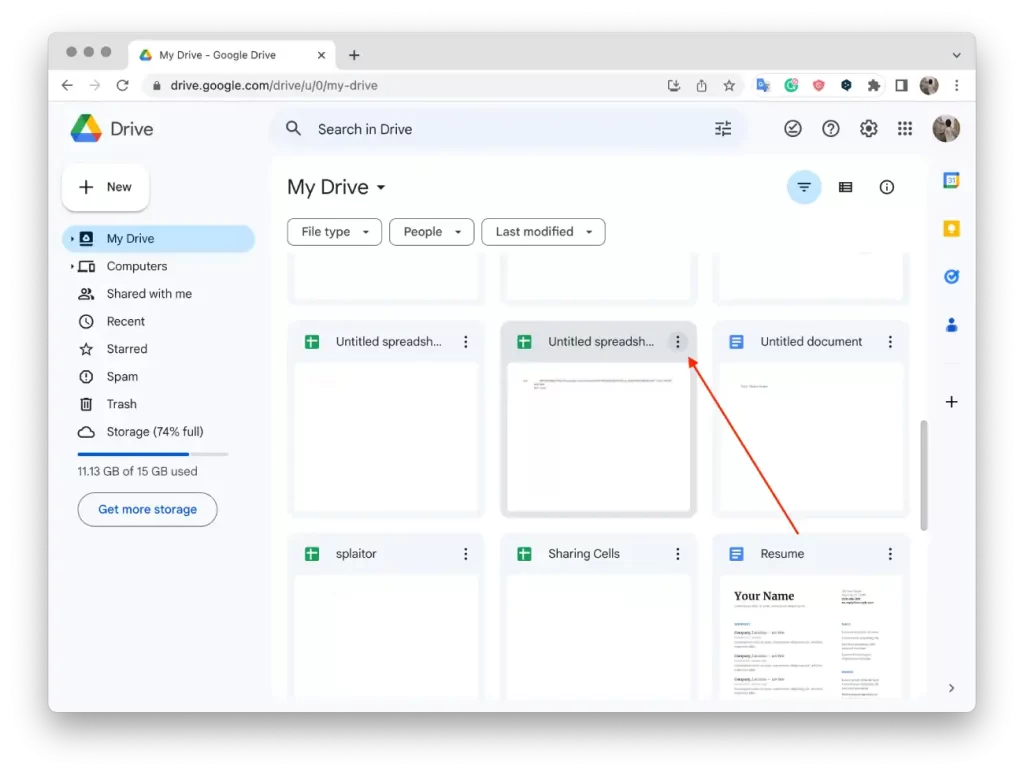
- Dans la liste déroulante, sélectionnez « Partager ».
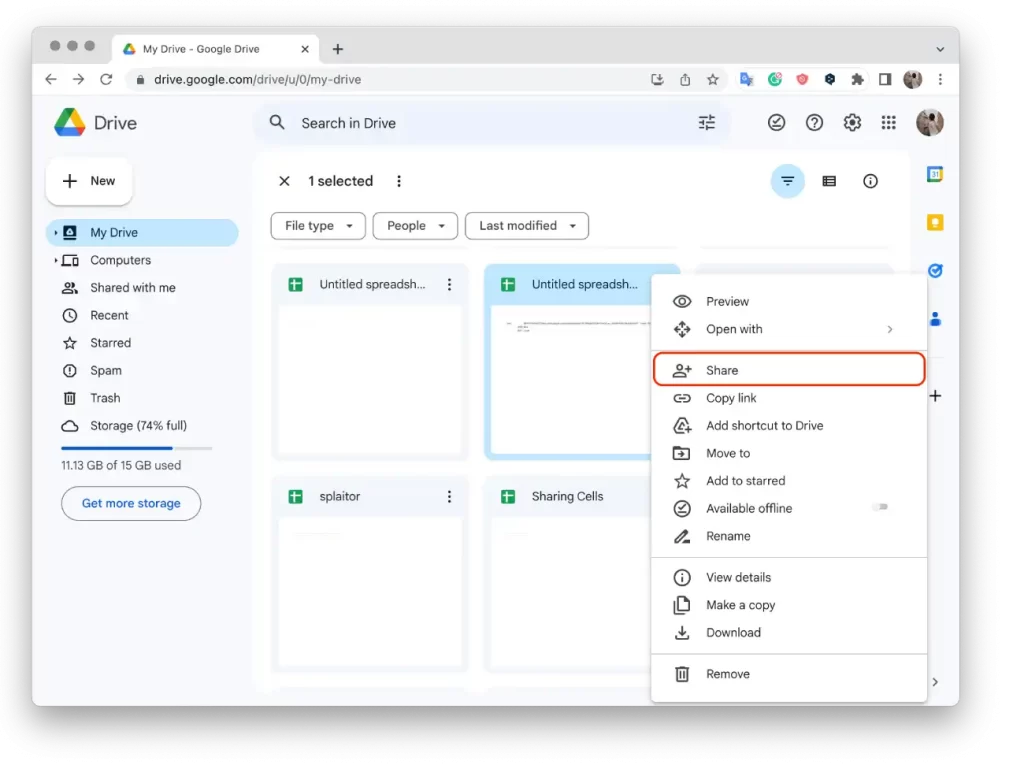
- Ensuite, vous ouvrirez une nouvelle fenêtre dans laquelle vous devrez donner l’accès, puis cliquer sur « Copier le lien ».
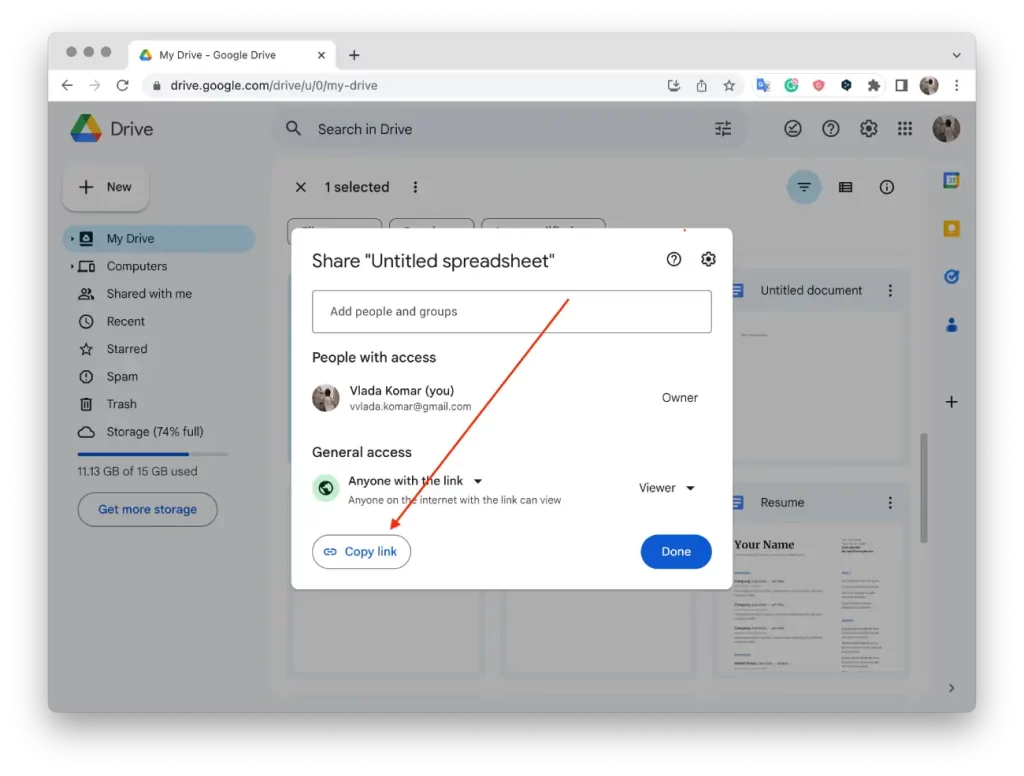
- Pour fermer cette fenêtre, cliquez sur « Terminé ».
La création d’un lien de partage dans Google Drive vous permet de partager des fichiers avec d’autres de manière pratique et sécurisée. Vous contrôlez qui peut accéder à vos fichiers et comment ils peuvent les utiliser, garantissant ainsi une collaboration et un partage d’informations efficaces.
Que faire pour créer un lien de partage sur Google Drive à l’aide d’une application mobile ?
Pour créer un lien permettant de partager un fichier sur Google Drive à l’aide d’une application mobile, quel que soit l’appareil (iOS ou Android), procédez comme suit :
- Ouvrez l’ application mobile Google Drive sur votre appareil.
- ensuite le fichier que vous souhaitez partager dans votre Google Drive.
- Appuyez sur les trois points à côté du fichier.
- Sélectionnez « Partager ».
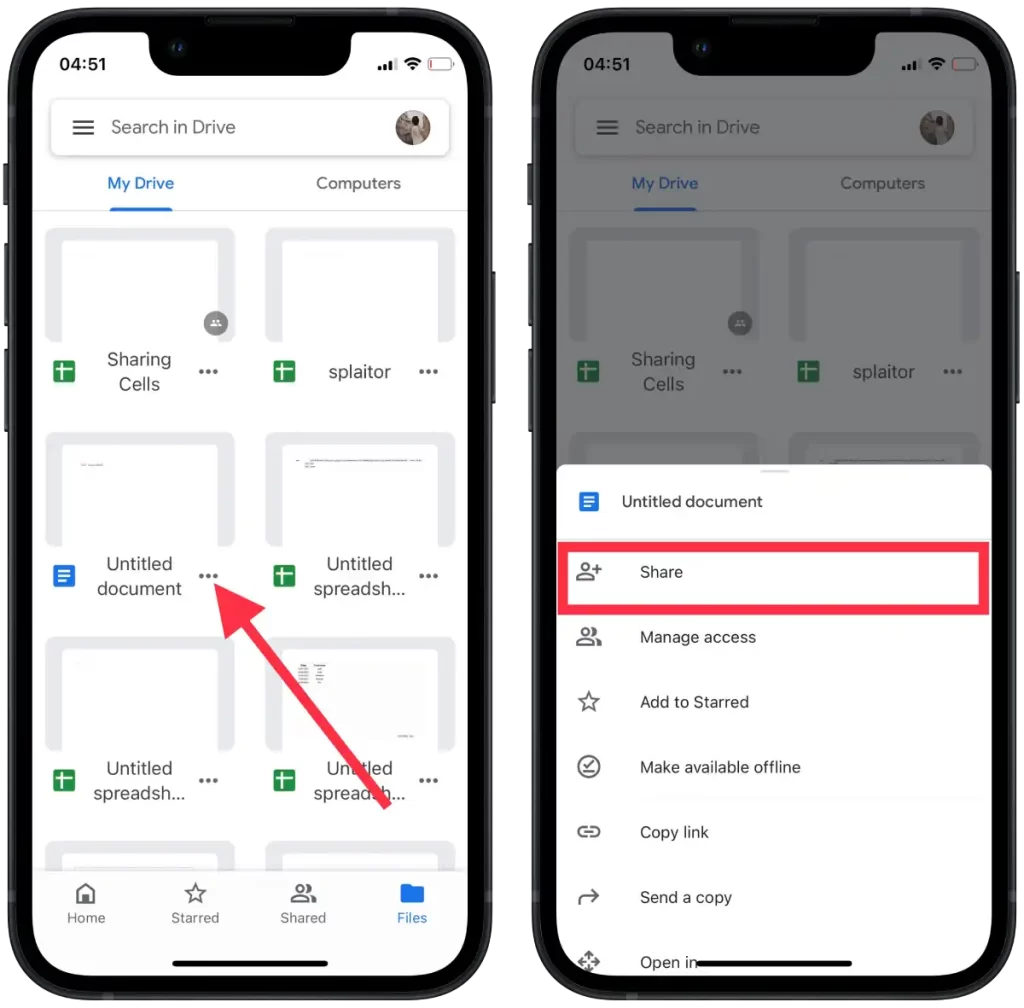
- ensuite sur Gérer l’accès et sélectionnez Toute personne disposant du lien ou Restreint. Si vous choisissez Restreint, ajoutez des personnes ou des groupes qui peuvent y accéder.
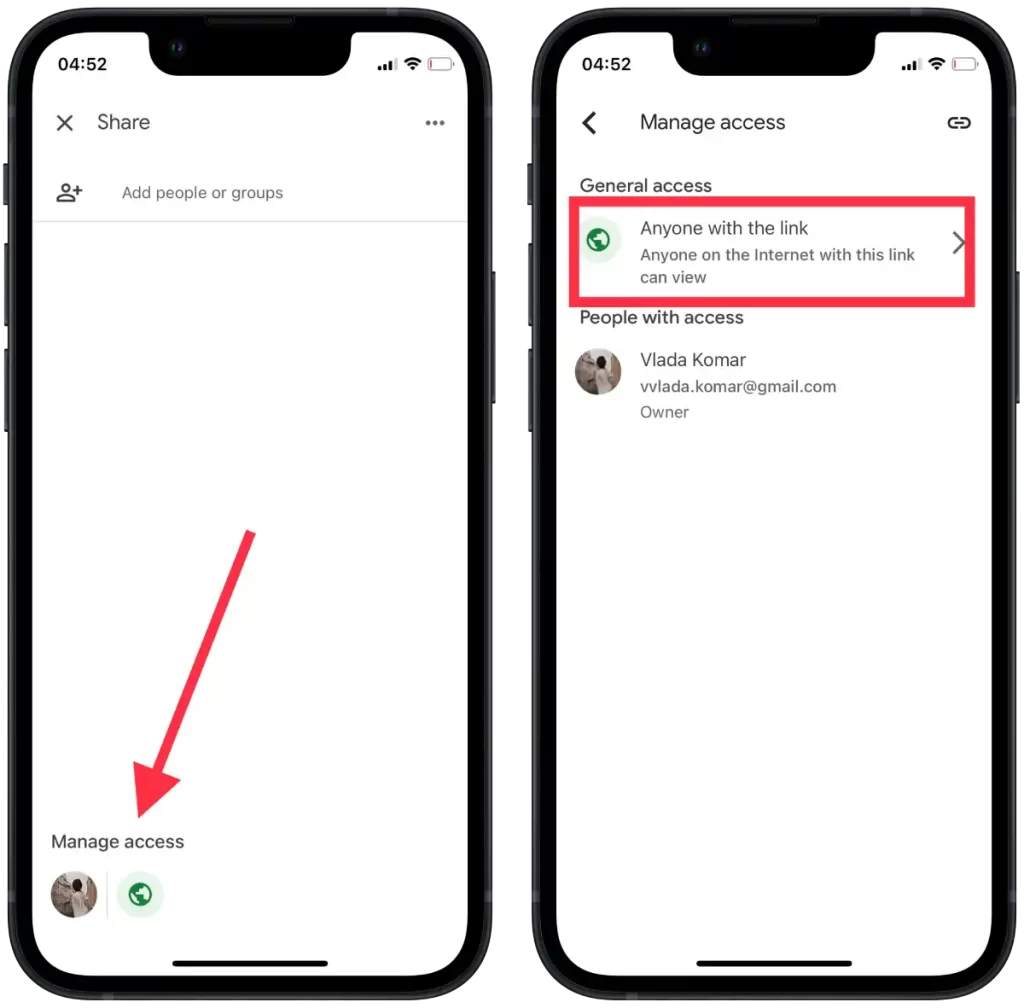
- Appuyez ensuite sur l’ icône dans le coin supérieur droit pour copier le lien.
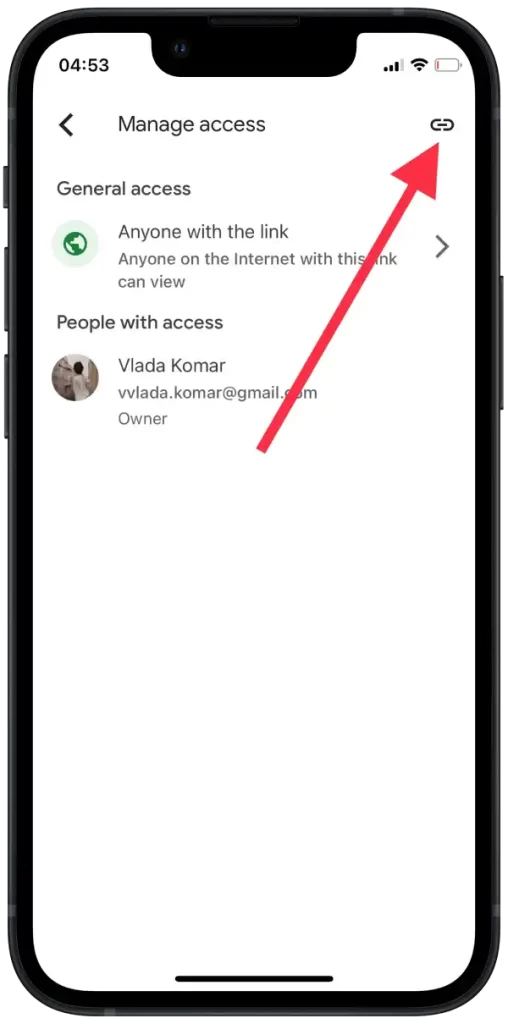
Une fois que les destinataires auront ouvert le lien, ils pourront accéder au fichier dans Google Drive. L’accès dépendra des paramètres de partage que vous avez définis lors de la création du lien. Vous pouvez choisir de partager avec tout le monde grâce au lien ou de limiter l’accès à des utilisateurs spécifiques uniquement avec leurs adresses e-mail.
Comment pouvez-vous choisir avec qui partager et comment peuvent-ils utiliser votre fichier ?
Pour choisir qui peut partager un fichier dans Google Drive à l’aide de votre ordinateur ou de votre application mobile, et pour identifier comment ils peuvent utiliser votre fichier, suivez les instructions ci-dessous.
Après avoir ouvert la fenêtre « Partager » sur Google Drive, vous pouvez choisir qui peut accéder à votre fichier. Il existe plusieurs options :
- Commencez par la sélection Accès général :
- « Toute personne disposant du lien » : Tout le monde peut accéder au fichier.
- « Limiter. » Si cette option est sélectionnée, passez à l’étape suivante.
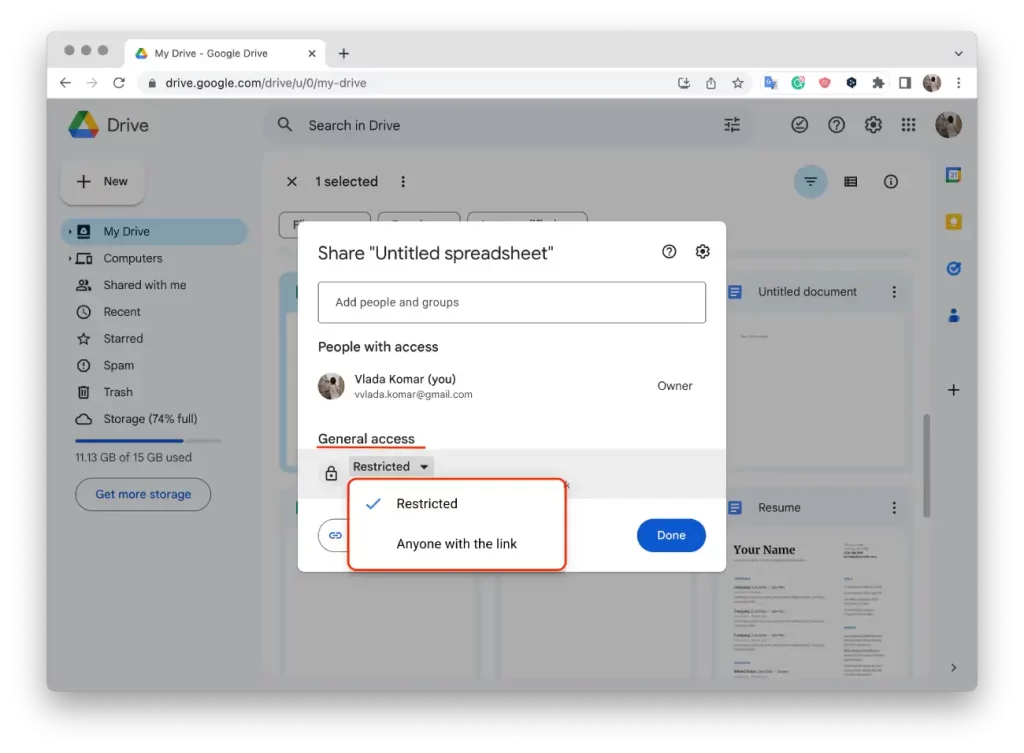
- En haut de la fenêtre Partager avec d’autres , sélectionnez les adresses e-mail des utilisateurs :
- Saisissez les adresses e-mail des utilisateurs avec lesquels vous souhaitez partager le fichier dans le champ Ajouter des personnes et des groupes. Assurez-vous de saisir les adresses e-mail associées à vos comptes Google afin que les utilisateurs puissent accéder au fichier.
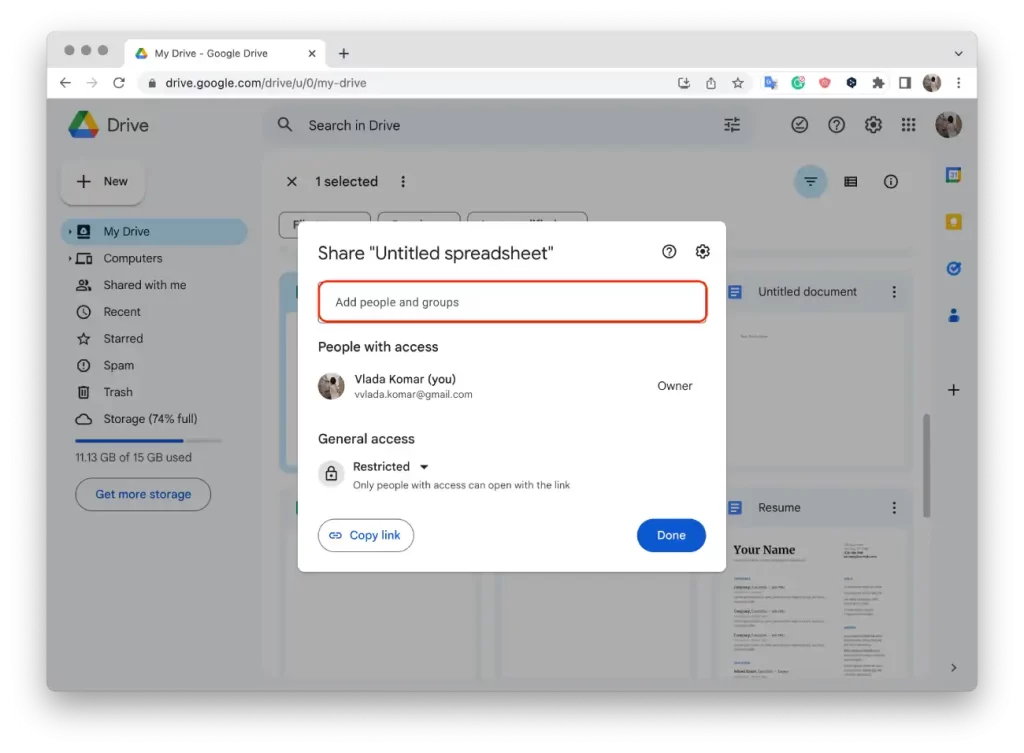
- Spécifiez le niveau d’accès pour chaque utilisateur :
- « Afficher » : les utilisateurs peuvent uniquement visualiser le contenu d’un fichier.
- « Commentaire : les utilisateurs peuvent laisser des commentaires sur le fichier, mais ne peuvent pas modifier son contenu.
- « Modifier » : les utilisateurs peuvent modifier et éditer le fichier.
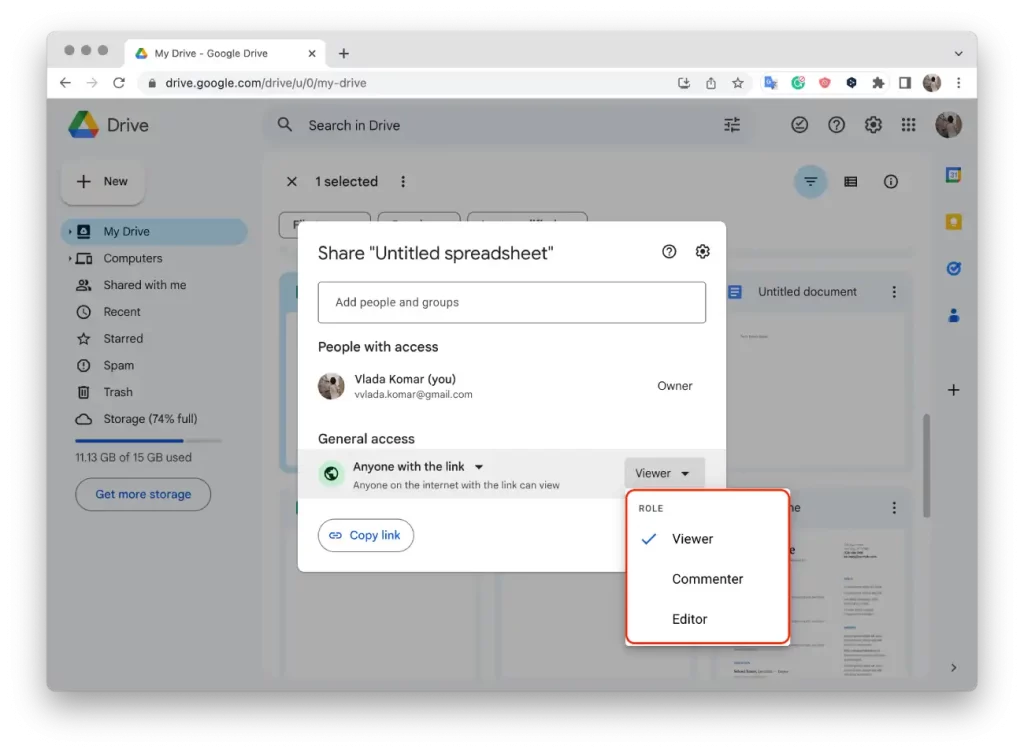
Ainsi, vous sélectionnez d’abord le niveau d’accès Général et ensuite seulement vous spécifiez les adresses e-mail des utilisateurs (Restreindre) pour sélectionner qui et quels niveaux d’accès accorder.